Mengenal Fungsi Layer pada SketchUp
Untuk para Skechuper yang juga menyelami dunia desain grafis, jelas akan mengenal fungsi dan bentuk layer. Karena pada esensinya, Fungsi layer yang ada pada skechup tidak jauh berbeda dengan yang ada pada software - software multimedia lainnya. Dan perlu diketahui betul, bahwa program Skechup adalah bukan sekedar program 2 dimensi seperti halnya flash dll, melainkan program yang telah masuk dalam ruang lingkup 3 dimensi. kereeeennn!!!!
Namun mengapa ada tool layer pada program ini? mungkinkah ada suatu benda pada ruang yang berdimesi 3, serta memiliki lapisan - lapisan yang tepat diatas satu dengan yang lainnya? Pada intinya si sebenarnya tidak mungkin.
Fungsi layer Skechup ?
Layer yang ada pada skechup, memberikan pengaturan yang lebih tepat dengan bahasa visibilitas. Bisa Skephuper gunakan untuk merekapitulasi jenis - jenis geometri, yang pada akhirnya bisa didapati dengan kemudahan mengaktifkan dan menonaktifkan.
Banyak pula yang memberikan pendapat, bahwa layer yang tidak normal, dengan metode yang sama sebagaimana grup serta bagian - bagian garis tepi, serta bagian atas yang tidak bisa dikuasai pada komponen lain model yang dibuat. Untuk yang demikian ini, banyak menimbulkan ambiguitas yang besar apabila tidak hati - hati.
Untuk menemukan box dialog dengan menekan menu window Layer. maka dengan itu, penampilan pada model yang dibuat, akan lebih singkat dan dapat dipahami arti dari pola yang dibuat (seni). Dalam pembahasan Skechup untuk artkel ini, ada beberapa point - point yang harus diketahui, diantaranya yaitu :
Add layer : Yakni menekan button ini yang berfungsi untuk menambah layer baru pada file Skechup yang telah dibuat.
Delete layer : Tekan button ini untuk deletsitas layer yang dipilih. Apabila muncul sesuatu pada layer, cobalah untuk mendeletenya. Yang pastinya, Slecthup akan memberikan pertanyaan tentang apa yang diinginkan untuk user lalkukan dengan hal tersebut. pilihan opsi serta pilihan ubntuk delete beberapa layer.
Menu Layer flyout memiliki menu yang berisi, sebagai berikut :
Purge : Jika user memilih untuk melakukan delete bagi semua layer yang tidak terkandung didalamnya geometri. yang demikian ini merupakan metode yang paling efektif untuk mensave file yang terah dirapikan serta bersih.
Layer Colour: Lihatlah cara untuk masing - masing lapisan dalam daftar yang memiliki bahan dengan pola kecil tepat disebelah samping. menciptakan sebuah pilihan warna dalam pembuatan objek, tentu user akan memadukan warna untuk sebuah kecocokan warna (tekstur).
Layer List : Daftar list ini merupakan sebuah daftra dari semua layer, pada sebuha file Skechup yang dibuat.
Selain itu, ada bagian - bagain yang sama pentingnya dengan point - point yang sebelumnya, yaitu ada tiga kolom :
Name : Tekan dua kali nama pada layaer yang berfungsi untuk prosesi editing. Menenpatkan layer dengan nama - nama yang memiliki arti.
Visible : pada box, maka centanglah jangtung serta jiwa pada kotak dialog layer. Tatkala Geometri dalam sebuah lapisan terbaca, maka tatkala itulah kotak yangberkarakter centang itu dipilih. Dengan begitu, geometri layer tentunya sudah tidak lagi terlihat.
Untuk para Skechuper yang juga menyelami dunia desain grafis, jelas akan mengenal fungsi dan bentuk layer. Karena pada esensinya, Fungsi layer yang ada pada skechup tidak jauh berbeda dengan yang ada pada software - software multimedia lainnya. Dan perlu diketahui betul, bahwa program Skechup adalah bukan sekedar program 2 dimensi seperti halnya flash dll, melainkan program yang telah masuk dalam ruang lingkup 3 dimensi. kereeeennn!!!!
Namun mengapa ada tool layer pada program ini? mungkinkah ada suatu benda pada ruang yang berdimesi 3, serta memiliki lapisan - lapisan yang tepat diatas satu dengan yang lainnya? Pada intinya si sebenarnya tidak mungkin.
Fungsi layer Skechup ?
Layer yang ada pada skechup, memberikan pengaturan yang lebih tepat dengan bahasa visibilitas. Bisa Skephuper gunakan untuk merekapitulasi jenis - jenis geometri, yang pada akhirnya bisa didapati dengan kemudahan mengaktifkan dan menonaktifkan.
Banyak pula yang memberikan pendapat, bahwa layer yang tidak normal, dengan metode yang sama sebagaimana grup serta bagian - bagian garis tepi, serta bagian atas yang tidak bisa dikuasai pada komponen lain model yang dibuat. Untuk yang demikian ini, banyak menimbulkan ambiguitas yang besar apabila tidak hati - hati.
Untuk menemukan box dialog dengan menekan menu window Layer. maka dengan itu, penampilan pada model yang dibuat, akan lebih singkat dan dapat dipahami arti dari pola yang dibuat (seni). Dalam pembahasan Skechup untuk artkel ini, ada beberapa point - point yang harus diketahui, diantaranya yaitu :
Add layer : Yakni menekan button ini yang berfungsi untuk menambah layer baru pada file Skechup yang telah dibuat.
Delete layer : Tekan button ini untuk deletsitas layer yang dipilih. Apabila muncul sesuatu pada layer, cobalah untuk mendeletenya. Yang pastinya, Slecthup akan memberikan pertanyaan tentang apa yang diinginkan untuk user lalkukan dengan hal tersebut. pilihan opsi serta pilihan ubntuk delete beberapa layer.
Menu Layer flyout memiliki menu yang berisi, sebagai berikut :
Purge : Jika user memilih untuk melakukan delete bagi semua layer yang tidak terkandung didalamnya geometri. yang demikian ini merupakan metode yang paling efektif untuk mensave file yang terah dirapikan serta bersih.
Layer Colour: Lihatlah cara untuk masing - masing lapisan dalam daftar yang memiliki bahan dengan pola kecil tepat disebelah samping. menciptakan sebuah pilihan warna dalam pembuatan objek, tentu user akan memadukan warna untuk sebuah kecocokan warna (tekstur).
Layer List : Daftar list ini merupakan sebuah daftra dari semua layer, pada sebuha file Skechup yang dibuat.
Selain itu, ada bagian - bagain yang sama pentingnya dengan point - point yang sebelumnya, yaitu ada tiga kolom :
Name : Tekan dua kali nama pada layaer yang berfungsi untuk prosesi editing. Menenpatkan layer dengan nama - nama yang memiliki arti.
Visible : pada box, maka centanglah jangtung serta jiwa pada kotak dialog layer. Tatkala Geometri dalam sebuah lapisan terbaca, maka tatkala itulah kotak yangberkarakter centang itu dipilih. Dengan begitu, geometri layer tentunya sudah tidak lagi terlihat.
Tag :
Sketchup
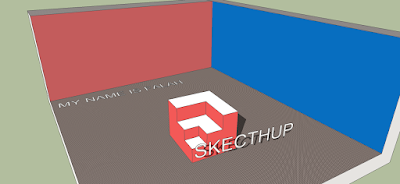


0 Komentar untuk " Mengenal Fungsi Layer pada SketchUp"